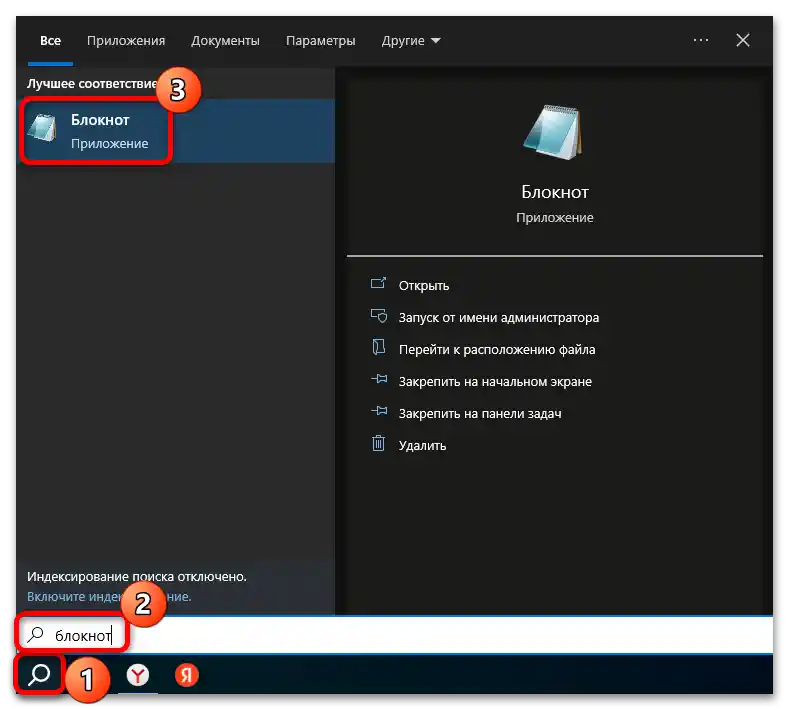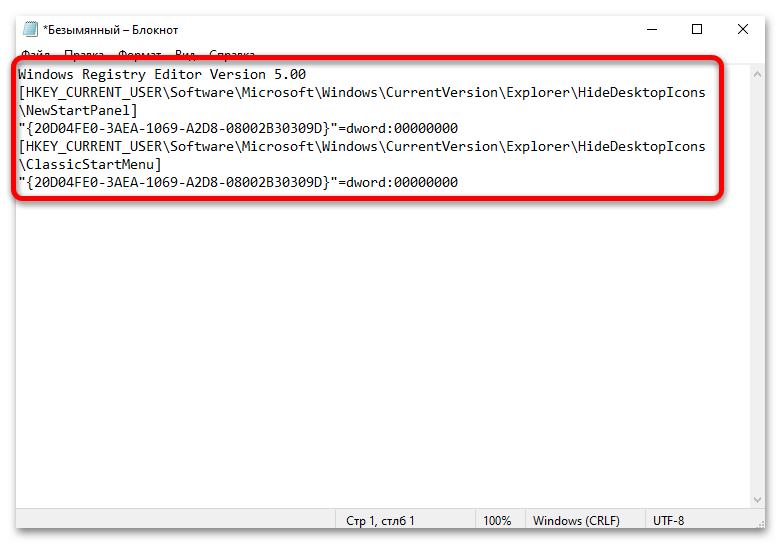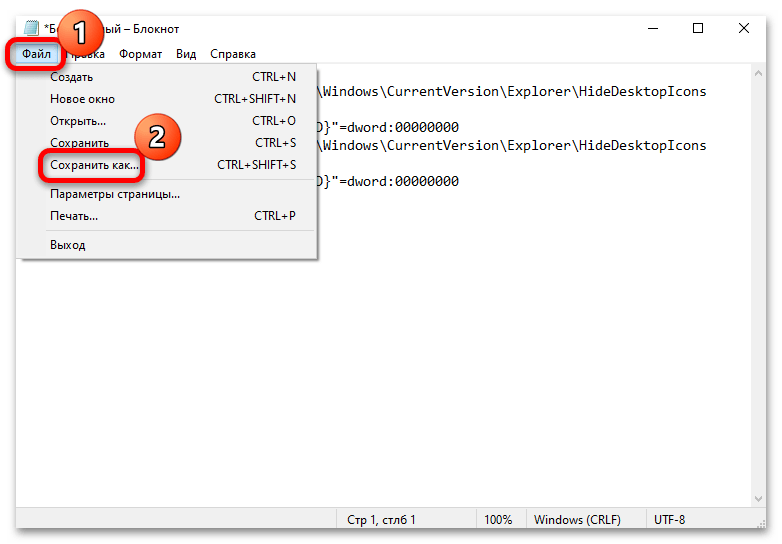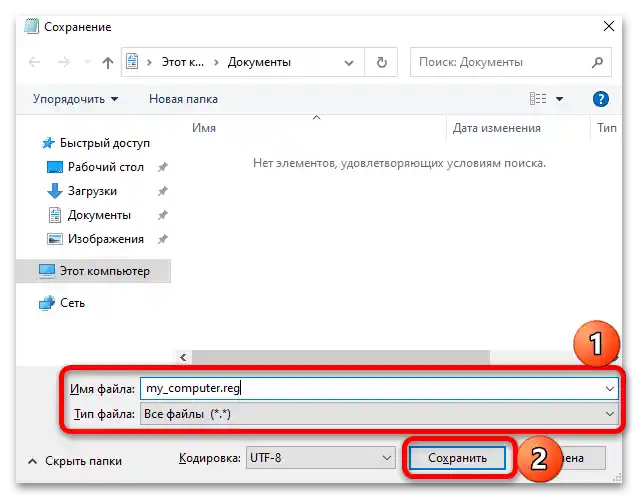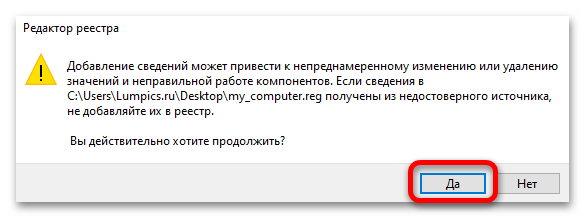المحتوى:
الخيار 1: إضافة أيقونة إلى سطح المكتب
قبل الانتقال إلى الطرق المذكورة في هذه المقالة، تأكد أولاً مما تحتاج إلى إضافته: اختصار أم أيقونة "هذا الكمبيوتر". هذان العنصران يختلفان بشكل كبير، خاصةً في قائمة السياق الخاصة بهما.
- قائمة الأيقونة تتضمن العمل مع المكونات النظامية: على سبيل المثال، تتيح لك استدعاء الأداة المساعدة الافتراضية "إدارة الأقراص"، عرض الخصائص (مواصفات المكونات البرمجية والعتادية) للنظام نفسه أو العمل مع الاتصالات الشبكية.
- في حالة الاختصار "هذا الكمبيوتر"، تتوفر الخيارات الأساسية التي تميز اختصارات التطبيقات والمجلدات فقط.
إذا كنت بحاجة إلى أيقونة بجميع الميزات المذكورة أعلاه، فإن خوارزمية الإضافة ستكون مختلفة. في هذه الحالة، انتقل إلى دليلنا المنفصل، حيث تم وصف طرق إضافة أيقونة إلى سطح المكتب باستخدام "الإعدادات" الافتراضية، أو "لوحة التحكم الكلاسيكية"، أو نافذة "تشغيل".
لمزيد من التفاصيل: {innerlink id='4367', txt='إضافة اختصار "جهاز الكمبيوتر" إلى سطح المكتب في Windows 10'}
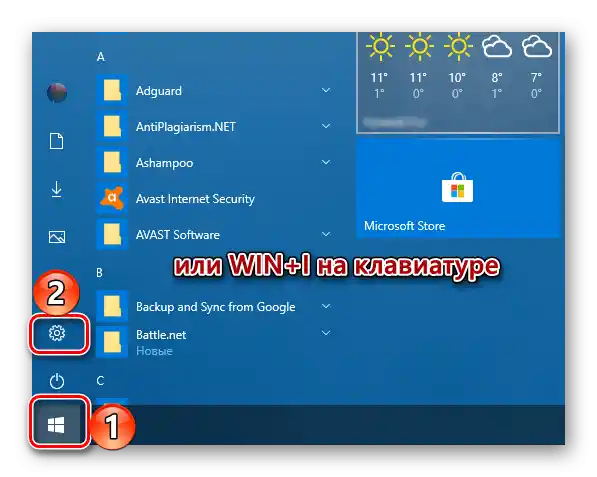
كما تم تناول في المقالة عبر الرابط أعلاه أبسط طريقة لإنشاء اختصار - قائمة السياق الخاصة بالأيقونة نفسها والنقطة المناسبة.لكن إذا لم يكن من الممكن وضع الرمز لأي سبب من الأسباب، فسيتعين عليك إنشاء اختصار يدويًا، كما كتبنا أدناه.
الخيار 2: إنشاء اختصار يدويًا
الاختصار "هذا الكمبيوتر"، مثل الرمز على سطح المكتب، يفتح أيضًا نافذة "مستكشف الملفات" مع الأقراص والأجهزة، على الرغم من أن وظيفة قائمة السياق الخاصة به محدودة بشكل كبير.
- انقر بزر الماوس الأيمن على منطقة فارغة من سطح المكتب، ثم مرر المؤشر إلى خيار "إنشاء" واختر من القائمة الإضافية "اختصار".
- سيتم تشغيل معالج إنشاء الاختصارات، حيث يجب عليك في حقل النص الخاص تحديد مسار الملف التنفيذي - أدخل
C:Windowsexplorer.exe "::{20D04FE0-3AEA-1069-A2D8-08002B30309D}واضغط على زر "التالي". - بعد ذلك، حدد اسم الاختصار المستقبلي - في حالتنا هذه "هذا الكمبيوتر"/"جهاز الكمبيوتر الخاص بي". انقر على "تم" لإنهاء العملية.
- سيظهر على سطح المكتب اختصار بالاسم المحدد، لكن أيقونته تختلف عن تلك التي اعتاد عليها مستخدمو Windows 10. بشكل افتراضي، يتم تعيين أيقونة "مستكشف الملفات" للاختصار، لذا من الأفضل تغييرها لسهولة الاستخدام.لذلك، انقر بزر الماوس الأيمن على الاختصار الذي تم إنشاؤه واختر من القائمة السياقية "الخصائص".
- في النافذة المفتوحة، في علامة التبويب "اختصار"، اضغط على زر "تغيير الرمز".
- في الحقل العلوي، حيث يجب إدخال المسار إلى المجلد الذي يحتوي على الرموز، ألصق العنوان
C:WindowsSystem32shell32.dllواضغط على مفتاح "Enter". ابحث عن الرمز الذي يشبه إلى حد كبير رمز "هذا الكمبيوتر"، وحدده واضغط على زر "موافق". - في النافذة السابقة، سيتعين تأكيد الإجراء بالضغط على "موافق".
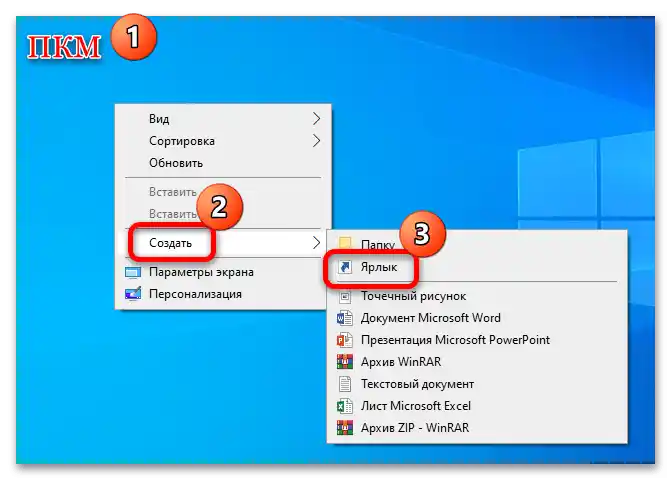
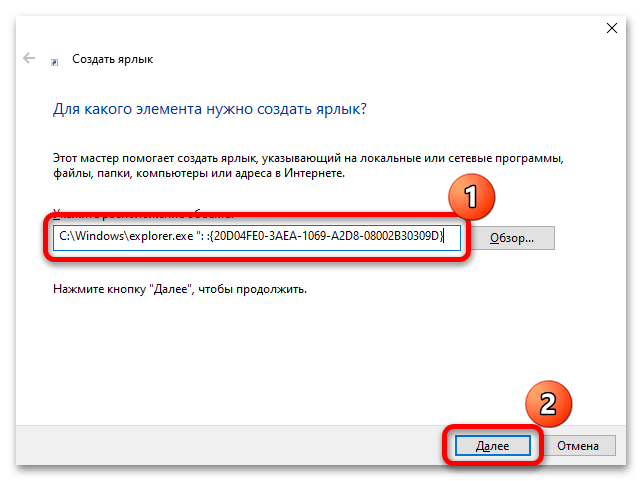
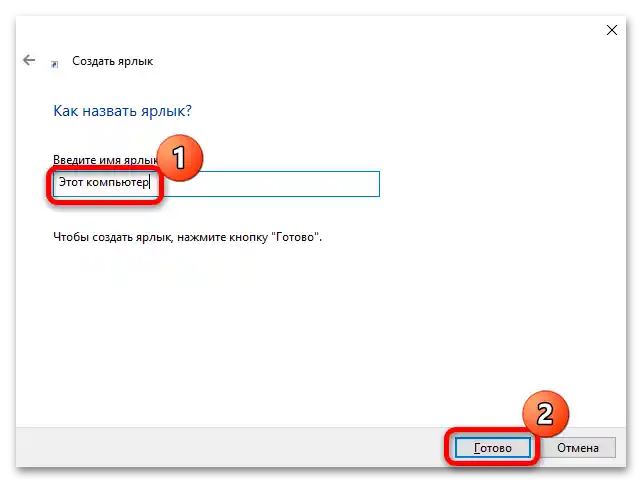
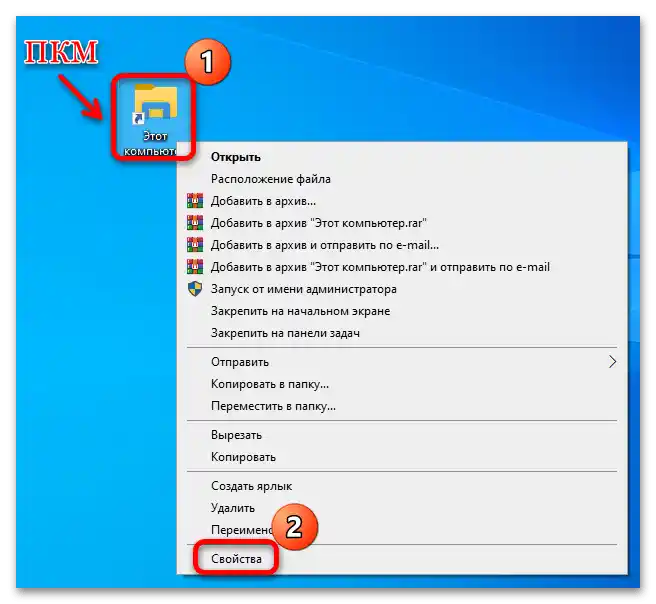
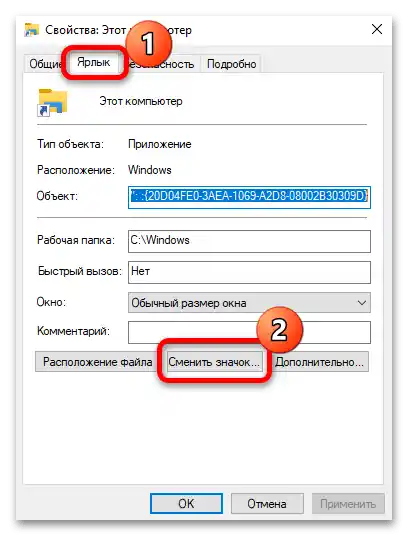
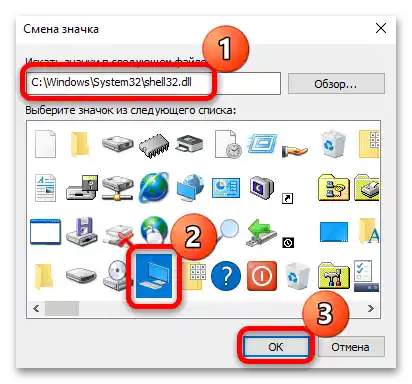
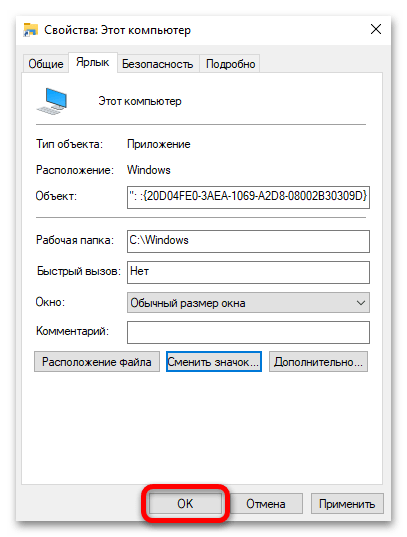
سيظهر على سطح المكتب اختصار لا يختلف عن رمز "هذا الكمبيوتر"، وعند النقر المزدوج بزر الماوس الأيسر عليه، ستفتح النافذة المناسبة لمستكشف "الملفات".
المشاكل المحتملة
أحيانًا يواجه مستخدمو نظام التشغيل Windows حالة عدم القدرة على إضافة رمز إلى سطح المكتب "هذا الكمبيوتر" أو إنشاء اختصاره. عادةً ما تكمن هذه المشكلة في النظام نفسه، وهناك بعض التوصيات التي قد تساعد في هذه الحالة:
- تحقق من سلامة نظام الملفات المحلي، حيث غالبًا ما ترتبط مشاكل وظائف النظام بوجود بيانات مهمة تالفة. للقيام بذلك، استخدم الأدوات المدمجة SFC و DISM، التي يتم تشغيلها باستخدام أوامر وحدة التحكم.
لمزيد من التفاصيل: كيفية التحقق من سلامة ملفات النظام في Windows 10
- أحيانًا تؤدي تدخلات البرامج الخارجية أو الفيروسات أو تصرفات المستخدم غير الصحيحة إلى مشاكل نظامية مختلفة، بما في ذلك مشاكل إنشاء الاختصارات والرموز. إذا حدث ذلك مؤخرًا، فمن المنطقي استخدام نقطة استعادة. لمعرفة كيفية القيام بذلك، اقرأ تعليماتنا المفصلة على الرابط التالي.
لمزيد من التفاصيل: العودة إلى نقطة استعادة في Windows 10
{img id='18641' origFName='/wp-content/uploads/2019/01/Nachalo-protseduryi-vosstanovleniya-operatsionnoy-sistemyi-Windows-10.png' transFName='' alt=''}
- إذا لم تنجح أي من الطرق المذكورة أعلاه، قم بإنشاء ملف REG بمحتوى يقوم بإجراء تعديلات على السجل النظامي.نتيجةً لذلك، بعد الإجراء يجب أن يظهر الرمز "هذا الكمبيوتر" على سطح المكتب.
- افتح "المفكرة" المدمجة - يمكنك العثور عليها في القائمة الرئيسية باستخدام شريط البحث النظامي.
- قم بلصق المحتوى التالي في نافذة المحرر المفتوحة:
نسخة محرر سجل ويندوز 5.00
[HKEY_CURRENT_USERSoftwareMicrosoftWindowsCurrentVersionExplorerHideDesktopIconsNewStartPanel]
"{20D04FE0-3AEA-1069-A2D8-08002B30309D}"=dword:00000000
[HKEY_CURRENT_USERSoftwareMicrosoftWindowsCurrentVersionExplorerHideDesktopIconsClassicStartMenu]
"{20D04FE0-3AEA-1069-A2D8-08002B30309D}"=dword:00000000 - انقر على علامة التبويب "ملف" واختر "حفظ باسم".
- قم بتوسيع قائمة "نوع الملف" واختر "جميع الملفات"، ثم قم بتسمية الملف، مع إضافة ".reg" في النهاية، ليصبح مثلاً
my_computer.reg. إذا لزم الأمر، اختر مكان الحفظ، واضغط على زر "حفظ". - لتعديل سجل النظام باستخدام ملف REG الذي تم إنشاؤه، قم بتشغيله بنقرة مزدوجة باستخدام زر الفأرة الأيسر.
- في نافذة التحذير، أكد الإجراء.
![كيف يمكنني إنشاء اختصار لجهاز الكمبيوتر في ويندوز 10-11]()
![كيف يمكنني إنشاء اختصار لجهاز الكمبيوتر في ويندوز 10-12]()
![كيف يمكنني إنشاء اختصار لجهاز الكمبيوتر في ويندوز 10-13]()
![كيف يمكنني إنشاء اختصار لجهاز الكمبيوتر في ويندوز 10-14]()
![كيف يمكنني إنشاء اختصار لجهاز الكمبيوتر في ويندوز 10-15]()
![كيف يمكنني إنشاء اختصار لجهاز الكمبيوتر في ويندوز 10-16]()
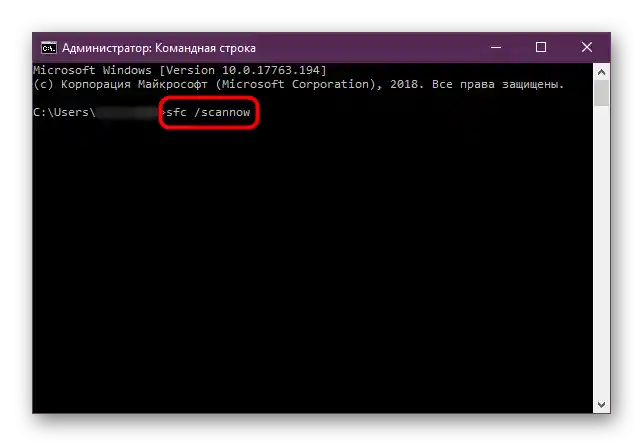
بعد ذلك، أعد تشغيل النظام لتفعيل الإعدادات الجديدة. يمكنك أيضًا تسجيل الخروج من الحساب، ثم تسجيل الدخول مرة أخرى أو إعادة تشغيل عمل "مستكشف الملفات".
اقرأ أيضًا: {innerlink id='1943', txt='إعادة تشغيل مستكشف "الملفات" في ويندوز 10'}